
YouTubeの画質が悪い理由とは
YouTubeの画質が悪いと感じることはありませんか。その理由はいくつかあり、主に画質設定やインターネット接続の影響が考えられます。
手動で画質を調整することで、より鮮明な映像を楽しむことができます。
次に、インターネット接続の影響についてです。YouTubeの画質は、インターネットの速度や安定性によって大きく左右されます。接続が遅い場合や不安定な場合、画質が自動的に低く設定されることがあります。
これにより、ストリーミングがスムーズに行えなくなり、結果的に画質が悪くなります。
これらの要因を理解し、適切な設定や環境を整えることで、YouTubeの画質を改善することが可能です。画質設定を確認し、安定したインターネット環境を整えることで、より良い視聴体験を得ることができるでしょう。
YouTubeの画質設定
YouTubeを楽しむ際に、画質が悪いとストレスを感じることがあります。画質の設定は、自動設定と手動設定の2つの方法があります。それぞれの特徴を理解することで、より快適に動画を視聴できるようになります。
自動設定は、インターネット接続の速度やデバイスの性能に基づいて、最適な画質を自動的に選択します。この設定は便利ですが、接続が不安定な場合、画質が低下することがあります。
一方、手動設定では、ユーザーが希望する画質を直接選ぶことができるため、よりコントロールが可能です。ただし、自分のインターネット環境に応じた適切な選択をする必要があります。
画質を変更する手順は非常に簡単です。まず、YouTubeの動画を再生中に、右下の設定アイコン(歯車マーク)をクリックします。次に、「画質」を選択すると、さまざまな画質オプションが表示されます。
ここから、視聴したい画質を選択します。これにより、画質が悪いと感じることが少なくなるでしょう。
正しい画質設定を行うことで、YouTubeの視聴体験が向上します。特に、インターネット回線が安定している場合は、高画質での視聴を選ぶことをおすすめします。
インターネット接続の重要性
画質の良さは、インターネット接続の速度と安定性に大きく依存しています。
まず、インターネット速度が遅いと、動画のロードが遅れたり、再生中にバッファリングが発生したりします。これにより、視聴体験が損なわれ、快適にコンテンツを楽しむことができません。
特に高画質の動画を視聴する場合、十分な帯域幅が必要です。
Wi-Fiは通常、より高い速度と安定性を提供しますが、環境によっては電波が届きにくい場合があります。一方で、モバイルデータは持ち運びが便利ですが、通信速度やデータ容量に制限があることが多いです。
このため、利用シーンに応じた適切な接続方法を選ぶことが、YouTubeの画質を向上させる鍵となります。
YouTubeのコーデックとフォーマット
YouTubeにおける動画の画質が悪いと感じることは、視聴体験を大きく損なう要因になります。画質に影響を与える要因の一つは、動画圧縮の技術です。
動画圧縮は、動画ファイルのサイズを小さくするために用いられるプロセスであり、主にコーデックと呼ばれるアルゴリズムが使用されます。YouTubeでは、一般的にH.264やVP9といったコーデックが採用されており、これらは高画質を維持しながら効果的に圧縮を行います。
ビットレートは、一定時間内に転送されるデータ量を示し、これが低すぎると画質が悪化します。
また、フレームレートは動画の滑らかさに影響し、一般的には30fpsや60fpsがよく使用されます。これらの要素を適切に調整することで、YouTubeでの動画画質を向上させることが可能です。
したがって、YouTubeの画質が悪いと感じた場合は、これらの要因を見直すことが大切です。適切なコーデックの選択や設定を行うことで、より良い視聴体験を提供することができるでしょう。
悪い画質を改善する方法
まず、画質設定の見直しが大切です。YouTubeでは、動画再生時に画質を選択できるオプションがあります。デフォルトでは自動設定になっていることが多く、インターネットの速度に応じて画質が調整されるため、意図しない低画質で再生されることがあります。
動画再生画面で設定アイコンをクリックし、自分の環境に合った画質を手動で選択することで、よりクリアな映像を楽しむことができます。
また、同時に複数のデバイスがインターネットを使用している場合、帯域幅が分散され、画質に影響を与えることがあります。必要に応じて、他のデバイスの使用を控えることも考えましょう。
以上の方法を試すことで、YouTubeの画質を改善し、快適な視聴体験を得ることができます。画質設定やネット環境を見直すことは、手軽にできる対策ですので、ぜひ実践してみてください。
画質設定の変更手順
YouTubeで動画を視聴する際、画質が悪いと感じることがあります。これはインターネット接続の速度やデフォルト設定が影響している場合があります。画質を改善するためには、手動での画質変更が有効です。
まず、YouTubeアプリまたはウェブサイトを開き、視聴したい動画を再生します。動画の再生画面の右上にある「設定」アイコンをクリックします。ここで「画質」オプションが表示されるので、選択します。
画質の選択肢としては、通常「自動」、「144p」、「360p」、「720p」、「1080p」などがあります。自動設定は接続状況に応じて最適な画質を選んでくれますが、手動で選ぶことでより高画質で視聴することが可能です。
設定メニューの「再生」オプションを確認し、必要に応じて変更してください。
インターネット環境の見直し
まず、ルーターの位置を確認しましょう。ルーターは家の中心に設置するのが理想です。壁や家具に阻まれると電波が弱くなり、動画の画質にも影響を及ぼします。
特にWi-Fiを使用している場合、電波が届きにくい場所ではストリーミングがスムーズに行えません。
次に、ルーターの設定を確認することも大切です。ファームウェアが最新のものであることを確認し、適切なチャンネル設定を行うことで、他のネットワークとの干渉を減らすことができます。
これにより、YouTubeの画質が向上する場合があります。
さらに、接続機器の見直しも必要です。古い機器や性能が低いデバイスを使用していると、快適な視聴が難しくなります。新しいデバイスへのアップグレードを検討することも、全体的なパフォーマンス向上につながります。
トラブルシューティングのヒント
まず、インターネット接続の速度が影響します。接続が不安定であったり、速度が遅かったりすると、YouTubeの画質が自動的に低下することがあります。接続速度を確認し、必要に応じてルーターの再起動や、接続方法の変更を試みてください。
次に、YouTubeの設定にも注目しましょう。動画を再生中に画質設定を確認し、手動で高画質に設定することができます。自動設定では、回線状況に応じて画質が変わるため、意図しない低画質になることがあります。
また、ブラウザやアプリのキャッシュが影響することもあります。定期的にキャッシュをクリアすることで、スムーズな視聴体験を得られることがあります。特に、アプリを使用している場合は、アプリの更新を行うことも大切です。
まとめ
また、デバイスの性能が低いと、再生時に画質が影響を受けることもあります。
今後の対策としては、まずはインターネット接続を確認し、安定した環境を整えることが大切です。また、YouTubeの設定で画質を手動で調整することも効果的です。さらに、高画質の動画を視聴する際には、デバイスの性能やアプリケーションの最新バージョンを使用することをおすすめします。
最終的に、YouTubeの画質を改善するためには、ユーザー自身が環境を整える努力が必要です。これらの対策を講じることで、より快適に動画を楽しむことができるでしょう。
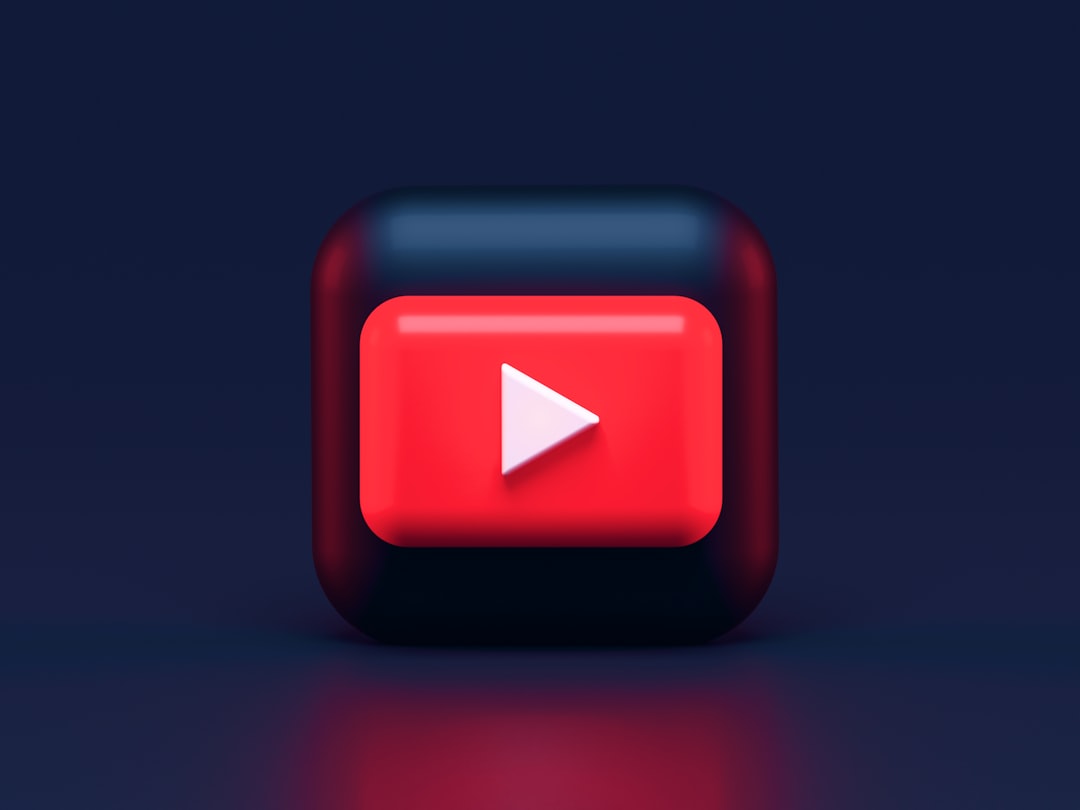


コメント